 ソフトウェアチュートリアル
ソフトウェアチュートリアル
 コンピューターソフトウェア
コンピューターソフトウェア
 Douyuライブブロードキャストを始めるにはどうすればよいですか? -Douyuライブ配信中のギフトエフェクトをブロックするにはどうすればよいですか?
Douyuライブブロードキャストを始めるにはどうすればよいですか? -Douyuライブ配信中のギフトエフェクトをブロックするにはどうすればよいですか?
Douyuライブブロードキャストを始めるにはどうすればよいですか? -Douyuライブ配信中のギフトエフェクトをブロックするにはどうすればよいですか?
php エディタ Xiaoxin は、Douyu Live について学習します。Douyu Live は、ユーザーが自分の生活や興味をリアルタイムで共有できる人気のライブブロードキャスト プラットフォームです。 Douyu のライブ配信では、ギフト効果が視聴体験を妨げることがあるため、ギフト効果をブロックすることは多くのユーザーにとって懸念事項です。次に、より鮮明で快適なライブ配信視聴体験をお楽しみいただくために、Douyu ライブ配信でギフト効果をブロックする方法を紹介します。
まず、コンピュータで Douyu ライブ ブロードキャスト ソフトウェアを起動し、ソフトウェア ページの左下隅に移動して、[ブロードキャストの開始] というオプションを見つけてクリックします。このオプションを選択すると、Douyu Live はバックグラウンドで Douyu Live Companion インストール パッケージのダウンロードを自動的に開始します。
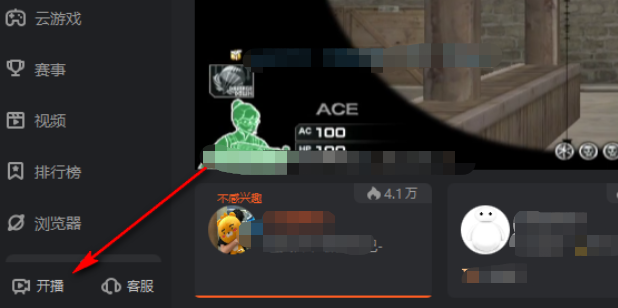
2. 2 番目のステップでは、ダウンロードが完了した後、インストール ページで最初に同じプロトコルのオプションを確認し、必要に応じてディレクトリの変更オプションをクリックし、ライブ ストリーミング コンパニオンをインストールするパスを再選択します。
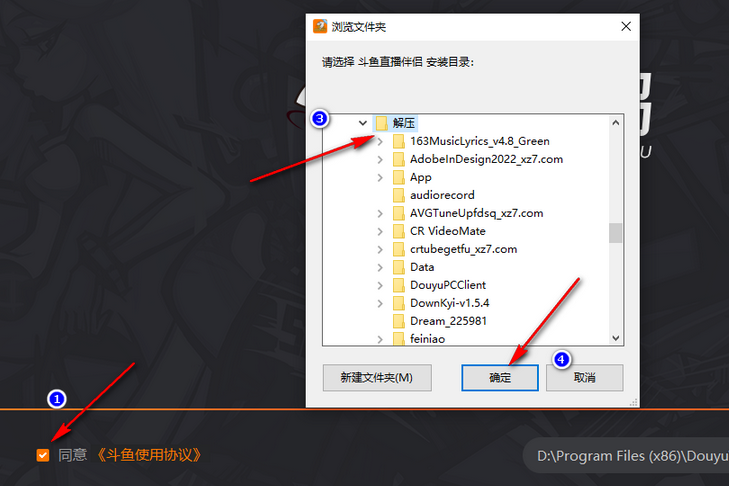
3. ステップ 3. セットアップが完了したら、Live Companion ページで [今すぐインストール] オプションをクリックし、インストールが完了するまで待ちます。
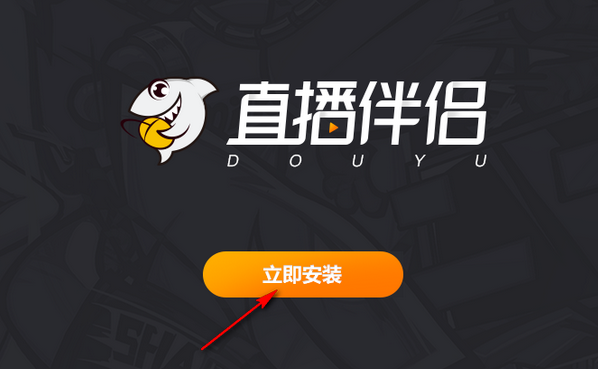
4. ステップ 4. インストールが完了したら、ライブ ブロードキャスト コンパニオン ページに入ります。このページでは、コンパニオン ビデオ チュートリアルが自動的に再生されます。初心者アンカーはチュートリアルを見て学ぶことができます。ビデオの下のツールバーで、調整できます。ライブブロードキャスト画面とカメラ、モバイルスクリーンプロジェクションとマルチメディア、ライブブロードキャストしたい方法を選択してください
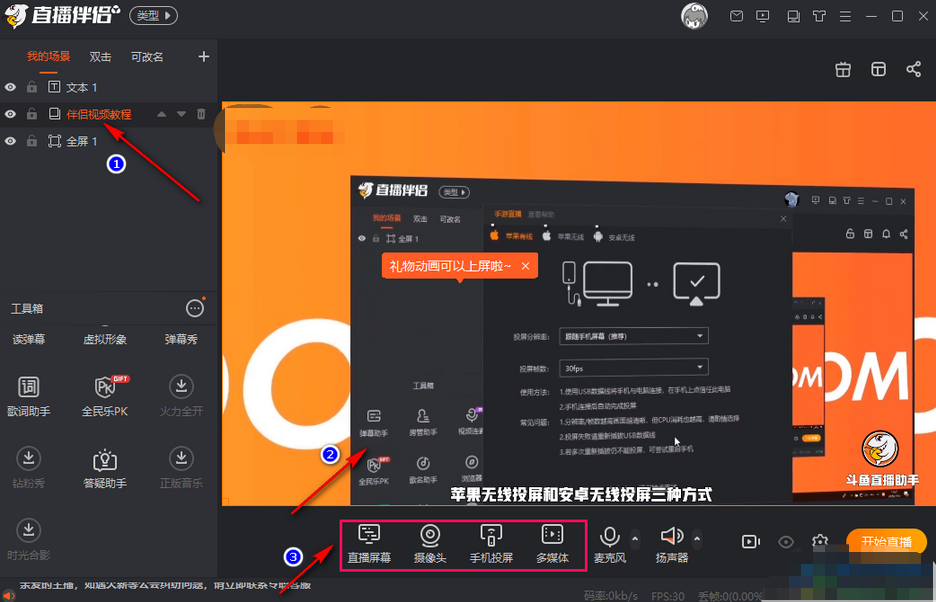
5. ステップ 5: 通常の状況では、[ライブ画面] を選択し、ライブ コンテンツ選択ページでライブ画面を選択し、[追加の確認] オプションをクリックします。
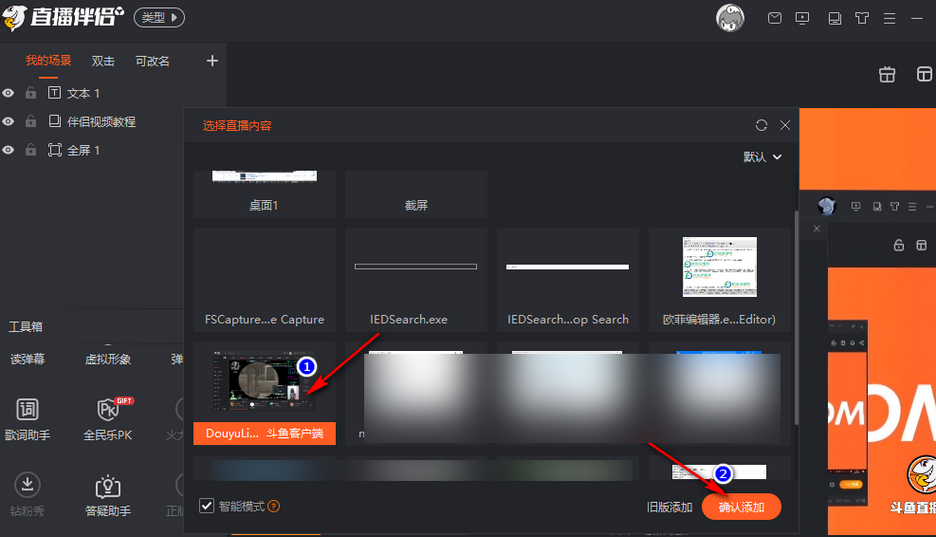
6. ステップ 6: ライブ ブロードキャスト コンテンツを追加すると、[マイ シーン] ページに [ウィンドウ 1] オプションが表示されます。元のチュートリアル ページを削除または非表示にし、ページ上に黄色の境界線でコンテンツが表示されます。 . 観客から見える領域
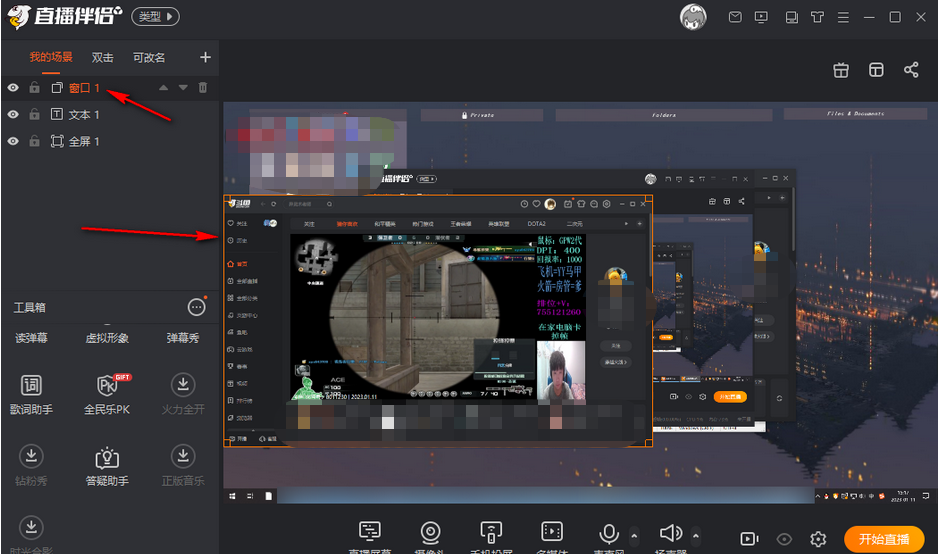
7. ステップ 7. 次に、マイクとスピーカーの設定を完了し、「ライブブロードキャストを開始」オプションをクリックします。このオプションをクリックした後、ポップアップボックスの「ログイン」オプションをクリックして、私たちのアカウントにログインしてください。
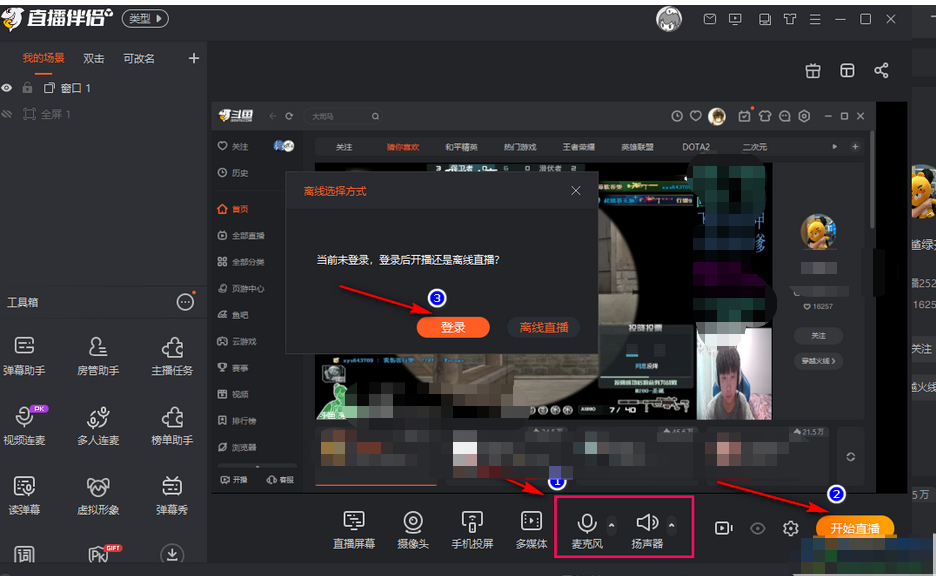
8. ステップ 8. ログインの完了後、認証に合格していない場合は、ページ上の認証オプションをクリックするか、アバターをクリックして、ドロップダウンで「認証」オプションを見つけます。リストを選択し、クリックしてこのオプションを開きます
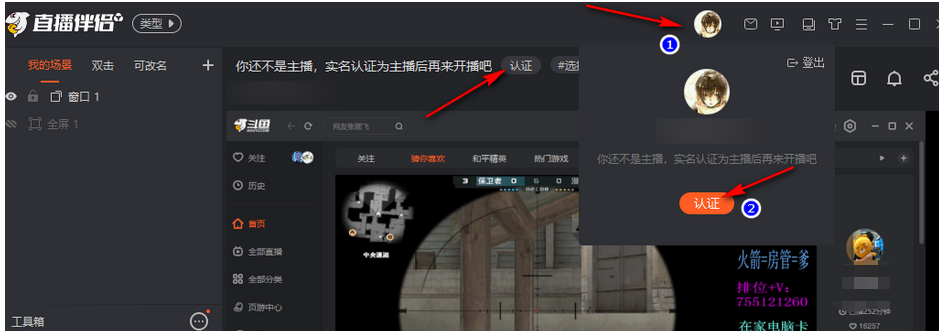
9. ステップ 9 では、携帯電話をバインドしてアンカー認証ポップアップ ボックスの認証を完了し、実名認証と認証を完了すると、ライブ ブロードキャストを開始できます。
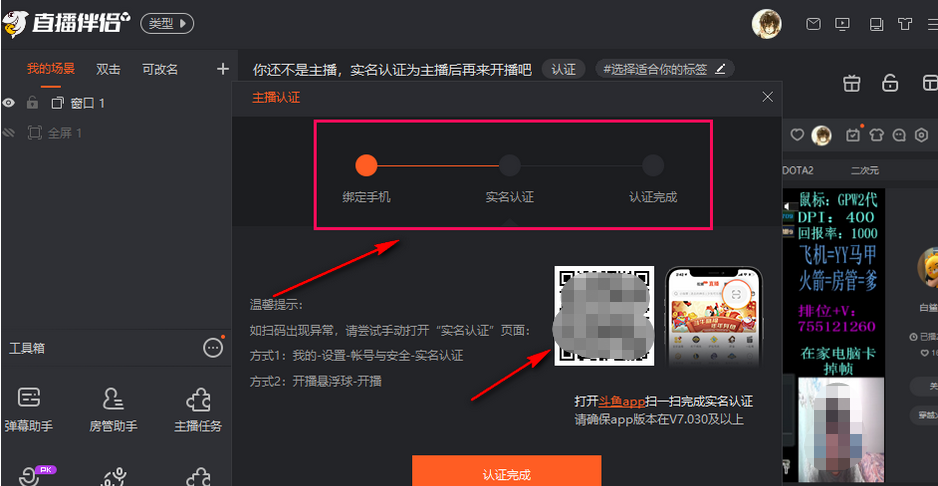
Douyu ライブ配信中にギフト効果をブロックするにはどうすればよいですか?
弾幕設定をクリックすると、ブロックオプションのリストが表示されます。ギフト効果をブロックしたい場合は、宝箱ブロック、小さなギフトブロック、アニメーション特殊効果ブロックの 3 つのオプションをクリックする必要があります。すべてのギフト効果をブロックできます。
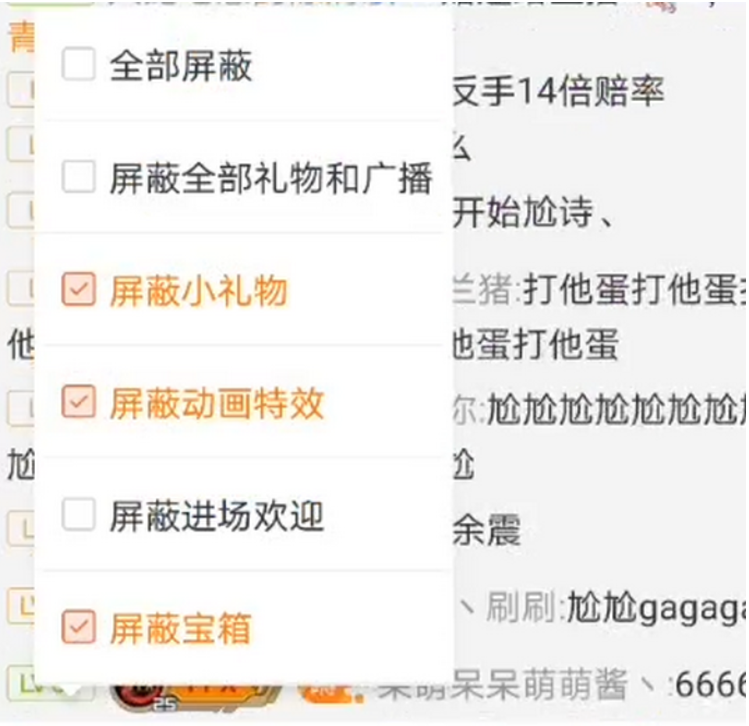
以上がDouyuライブブロードキャストを始めるにはどうすればよいですか? -Douyuライブ配信中のギフトエフェクトをブロックするにはどうすればよいですか?の詳細内容です。詳細については、PHP 中国語 Web サイトの他の関連記事を参照してください。

ホットAIツール

Undresser.AI Undress
リアルなヌード写真を作成する AI 搭載アプリ

AI Clothes Remover
写真から衣服を削除するオンライン AI ツール。

Undress AI Tool
脱衣画像を無料で

Clothoff.io
AI衣類リムーバー

AI Hentai Generator
AIヘンタイを無料で生成します。

人気の記事

ホットツール

メモ帳++7.3.1
使いやすく無料のコードエディター

SublimeText3 中国語版
中国語版、とても使いやすい

ゼンドスタジオ 13.0.1
強力な PHP 統合開発環境

ドリームウィーバー CS6
ビジュアル Web 開発ツール

SublimeText3 Mac版
神レベルのコード編集ソフト(SublimeText3)

ホットトピック
 7333
7333
 9
9
 1627
1627
 14
14
 1351
1351
 46
46
 1262
1262
 25
25
 1209
1209
 29
29
 win11でモバイル画面のミラーリングをコンピューターに設定するにはどうすればよいですか? win11携帯電話を使用してコンピュータを画面表示する方法
Feb 11, 2024 pm 09:12 PM
win11でモバイル画面のミラーリングをコンピューターに設定するにはどうすればよいですか? win11携帯電話を使用してコンピュータを画面表示する方法
Feb 11, 2024 pm 09:12 PM
より良い視覚体験を得るために、ユーザーの中には携帯電話やコンピュータをテレビにキャストする人もいます。最近では、Win11 で携帯電話やコンピュータの画面を設定する方法を知りたい人もいます。画面ミラーリングを実現するにはいくつかのプログラムを設定する必要があるため、今日の win11 チュートリアルでは、大多数のユーザーの役に立つことを願って、具体的な手順を全員に紹介します。 win11 でモバイル画面のコンピューターへのミラーリングを設定する方法 1. 設定を開き、「アプリケーション」、「オプション機能」に入ります。 2. 機能の追加で「ワイヤレスディスプレイ」を選択します。 3. ワイヤレスディスプレイを取り付けます。 4. システムに戻り、「このコンピュータにプロジェクト」をクリックします。
 コンピュータが携帯電話を通じて音を再生する
Feb 14, 2024 pm 08:30 PM
コンピュータが携帯電話を通じて音を再生する
Feb 14, 2024 pm 08:30 PM
Bluetooth 接続経由で携帯電話のサウンドをコンピュータに出力する方法: 携帯電話の Bluetooth を使用してコンピュータに接続し、コンピュータの Bluetooth 設定を開き、携帯電話をペアリングして接続すると、次のことができます。携帯電話の音をコンピュータで再生します。サウンドカードを使用して携帯電話とコンピュータを接続し、ライブブロードキャストインターフェイスを携帯電話に接続し、コンピュータを伴奏インターフェイスに接続し、同時にマイクをマイクインターフェイスに接続できます。オーディオ ケーブルを使用して電話機を接続します。オーディオ ケーブルの一端は電話機のヘッドフォン ジャックに接続され、もう一端はマイクのライブ ブロードキャスト ジャックに接続されます。まず、AirDroidCast を携帯電話やコンピュータにダウンロードする必要がありますが、このソフトウェアは Android IOSMACWIN システムに適しており、さまざまな電子デバイス間の相互キャストを実現できます。 Baidu で AirDroidCast のダウンロードを直接検索することも、次のこともできます。
 Xiaomi 携帯電話からテレビに画面をキャストする方法 詳細な説明: Xiaomi TV のスクリーンキャスト方法の包括的なレビュー。
Feb 07, 2024 pm 09:36 PM
Xiaomi 携帯電話からテレビに画面をキャストする方法 詳細な説明: Xiaomi TV のスクリーンキャスト方法の包括的なレビュー。
Feb 07, 2024 pm 09:36 PM
多くの友人がバックグラウンドで Li Yanfei にプライベート メッセージを送信し、携帯電話やコンピュータのコンテンツをテレビにキャストする方法を知りました。今日は、テレビで遊んで数秒でテクノロジーの専門家になる方法を教える「Xiaomi TV スクリーンミラーリングチュートリアル」を独占的に紹介します。携帯電話のミラーリング Xiaomi 携帯電話を使用して画面をミラーリングする場合、必要な手順は 2 つだけです: ① ホームページのリモコンのメニュー ボタンをクリックし、[クイック スクリーン ミラーリング] を見つけます。 ②Xiaomi スマートフォンの「カメラ」または「スキャン」を開き、TV ページにある QR コードをスキャンして TV に接続します。別の Android スマートフォンを使用して画面をミラーリングする場合: ①「TV Superman」をスマートフォンにインストールし、スマートフォンとテレビを同じ WIFI に接続します。 ②[デバイスの検出]で画面をキャストしたいテレビを選択します。 ③ツールをクリックして携帯電話画面をキャストします。 Apple 携帯電話を使用して画面をミラーリングする場合: ① 携帯電話とスマートフォンを接続します。
 DingTalkで画面を録画する方法
Feb 07, 2024 pm 06:42 PM
DingTalkで画面を録画する方法
Feb 07, 2024 pm 06:42 PM
DingTalk は、ビデオ会議、チャット、ファイル転送などの複数の機能を提供する、広く使用されているエンタープライズ コミュニケーション ツールです。画面録画は、ワークフロー、プレゼンテーション、会議を記録および共有するためのツールであり、ユーザーが画面上のアクションや音声を記録するのに役立ちます。テキストを送信できるので、必要なときに確認して共有できます。では、DingTalk 画面を録画するにはどうすればよいでしょうか?まだよくわからないという方も心配しないでください、次に編集者がDingTalk画面録画の操作方法を紹介しますので、お役に立てれば幸いです。 DingTalk 画面録画の操作方法 DingTalk ソフトウェアを開いた後、ホームページに入り、ページを下にスライドして [画面録画] 機能を見つけます。機能領域では、画面録画、おやすみモード、OPPO相互送信、モバイル画面投影、シャオブーの起動など、多くの機能を使用できます。のみ
 Win10でXiaomi携帯電話からコンピューターに画面をキャストするにはどうすればよいですか?
Feb 09, 2024 pm 01:10 PM
Win10でXiaomi携帯電話からコンピューターに画面をキャストするにはどうすればよいですか?
Feb 09, 2024 pm 01:10 PM
Win10でXiaomi携帯電話からコンピューターに画面をキャストするにはどうすればよいですか?最近、Xiaomi 携帯電話の画面を Win10 パソコンにキャストする方法について多くのユーザーが質問していますので、具体的な操作方法を詳しくご紹介しますので、興味のある方はこのサイトをご覧ください。 win10 で Xiaomi 携帯電話からコンピュータへのスクリーンキャストを設定する方法 方法と条件: コンピュータと携帯電話を同じ WiFi 環境にします。 1. 接続と共有の選択: 設定ページに入り、接続と共有オプションをクリックします。 2. スクリーンキャストの選択: スクリーンキャスト オプションをクリックします。 3. スクリーンキャストをオンにする: スクリーンキャスト オプションのスイッチをオンにします。 4. デバイスの選択: ページの下部で win10 コンピューターのディスプレイ デバイスを選択します。 5. 画面キャストのアクセス許可を設定します。Win10 コンピューターのデスクトップにダイアログ ボックスが表示されます。
 Vivo 携帯電話でのワイヤレス スクリーンキャストの複数の方法 (ワイヤレス スクリーンキャストのいくつかの簡単な方法)
Feb 02, 2024 pm 08:57 PM
Vivo 携帯電話でのワイヤレス スクリーンキャストの複数の方法 (ワイヤレス スクリーンキャストのいくつかの簡単な方法)
Feb 02, 2024 pm 08:57 PM
vivo 携帯電話は、その優れたパフォーマンスとユーザーフレンドリーなインターフェイスにより、特にスマートフォン市場で人気があります。通常の通信およびエンターテイメント機能に加えて、vivo 携帯電話は、携帯電話のコンテンツを大画面に投影し、ワイヤレス画面投影をサポートする機能も備えています。ユーザーがこの機能をより有効に活用できるように、この記事では、vivo 携帯電話でワイヤレス スクリーンキャストを実現する簡単な方法をいくつか紹介します。 1. Miracast によるワイヤレス画面キャスト Vivo 携帯電話は、このテクノロジーをサポートするテレビまたはプロジェクターとのワイヤレス接続を直接確立し、Miracast テクノロジーを通じて携帯電話の画面上のコンテンツをリアルタイムで大画面に送信できます。 2. DLNA を使用してワイヤレス画面投影を行う DLNA (Digital Living Network)
 携帯電話の画面をコンピュータにミラーリングする最も簡単な方法 (携帯電話の画面をコンピュータに簡単に投影するための 1 ステップ)
May 09, 2024 pm 07:13 PM
携帯電話の画面をコンピュータにミラーリングする最も簡単な方法 (携帯電話の画面をコンピュータに簡単に投影するための 1 ステップ)
May 09, 2024 pm 07:13 PM
スマートフォンの普及により、私たちはますます携帯電話に依存するようになっています。編集しやすいように表示を共有または拡大します。携帯電話のコンテンツをコンピュータに表示する必要がある場合があります。この記事では、スマホを簡単にパソコンにミラーリングできる最も簡単な方法を紹介します。 1. 準備作業: 携帯電話とコンピュータが同じネットワーク上にあることを確認する まず、携帯電話を使用して画面をキャストする前に、携帯電話とコンピュータが同じ Wi-Fi ネットワークに接続されていることを確認します。コンピュータ。これにより、両者間のコミュニケーションが円滑に行われます。 2. データ ケーブルを使用して携帯電話とコンピュータを接続する 画面をワイヤレスでキャストしたくない場合は、データ ケーブルを使用して携帯電話をコンピュータに接続できます。電話機でファイル転送モードが選択されていることを確認し、電話機の USB ポートをコンピュータの USB ポートに接続するだけです。三つ、
 携帯電話からラップトップwin7に画面をキャストします
Mar 20, 2024 pm 06:36 PM
携帯電話からラップトップwin7に画面をキャストします
Mar 20, 2024 pm 06:36 PM
携帯電話の画面をwin7パソコンにミラーリングする操作方法は何ですか? 携帯電話の画面をwin7パソコンにミラーリングする方法は、まずデスクトップ左下の「スタート」をクリックし、「システム」→「」をクリックします。このコンピュータに投影する」を選択し、電話機に画面をキャストします。 「ワイヤレス ディスプレイをオンにする」を選択し、「接続」をクリックします。ワイヤレス ネットワークがカバーされている必要があり、携帯電話と WIN7 コンピュータは同じワイヤレス ネットワーク (同じ LAN 内) を使用します。 [スタート] メニューに services.msc (Microsoft 管理コンソール) と入力して、Windows サービスに入ります。システムのデスクトップで、デスクトップの左下隅にある「スタート」ボタンを右クリックし、ポップアップ メニューで「設定」メニュー項目を選択します。開いた「Windows の設定」ウィンドウで、「システム」アイコンをクリックします。システム設定ウィンドウが開くので、クリックします。



